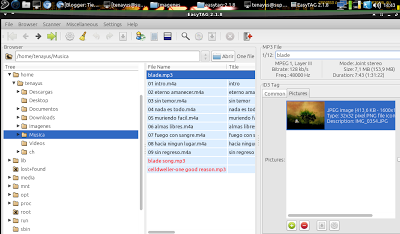Aqui un rapido tutorial de como instalar un sevidor Linux+Apache+PHP/Perl+MySQL (LAMP),bien en debian las cosas son faciles solo basta con pegar unos cuantos comandos y tendremos instaldo LAMP:
Abrimos una terminal y tecleamos:
Entramos como root:
Instalamos php con las librerías de sql
Aqui los archivos se guardan en /var/www/
Si queremos editar el archivo que se carga al entrar al 127.1.0.0
Y entramos:
Para saber la informacion de php y el API de apache:
Y entramos
Leer más...
Abrimos una terminal y tecleamos:
Entramos como root:
suInstalamos apache
apt-get install apache2 apache2-mpm-preforkInstalamos MySQL
apt-get install mysql-serverAqui nos va a salir la opcion de elegir la contraseña de mysql,eligen una es la de root pero no la de UNIX,la de root de MySQL(el administrador).
Instalamos php con las librerías de sql
apt-get install php5 php5-mysql libapache2-mod-php5
Aqui los archivos se guardan en /var/www/
Si queremos editar el archivo que se carga al entrar al 127.1.0.0
cd /var/www/
nano index.html # Esto es estando como rootY entramos:
127.1.0.0Si no entra reiniciamos apache
service apache2 restartAhora instalamos phpmyadmin
apt-get install phpmyadmin
Y entramos:
127.1.0.0Si no entra,enlazamos la carpeta que esta en share:
ln -s /usr/share/phpmyadmin /var/www/phpmyadmin
Para saber la informacion de php y el API de apache:
printf "<?php\nphpinfo();\n?>\n" > /var/www/info.php
Y entramos
http://127.1.0.0/info.php
Eso es todo,ya dandole una "maquillada" asi puede quedar el localhost:
Eso es todo :D.